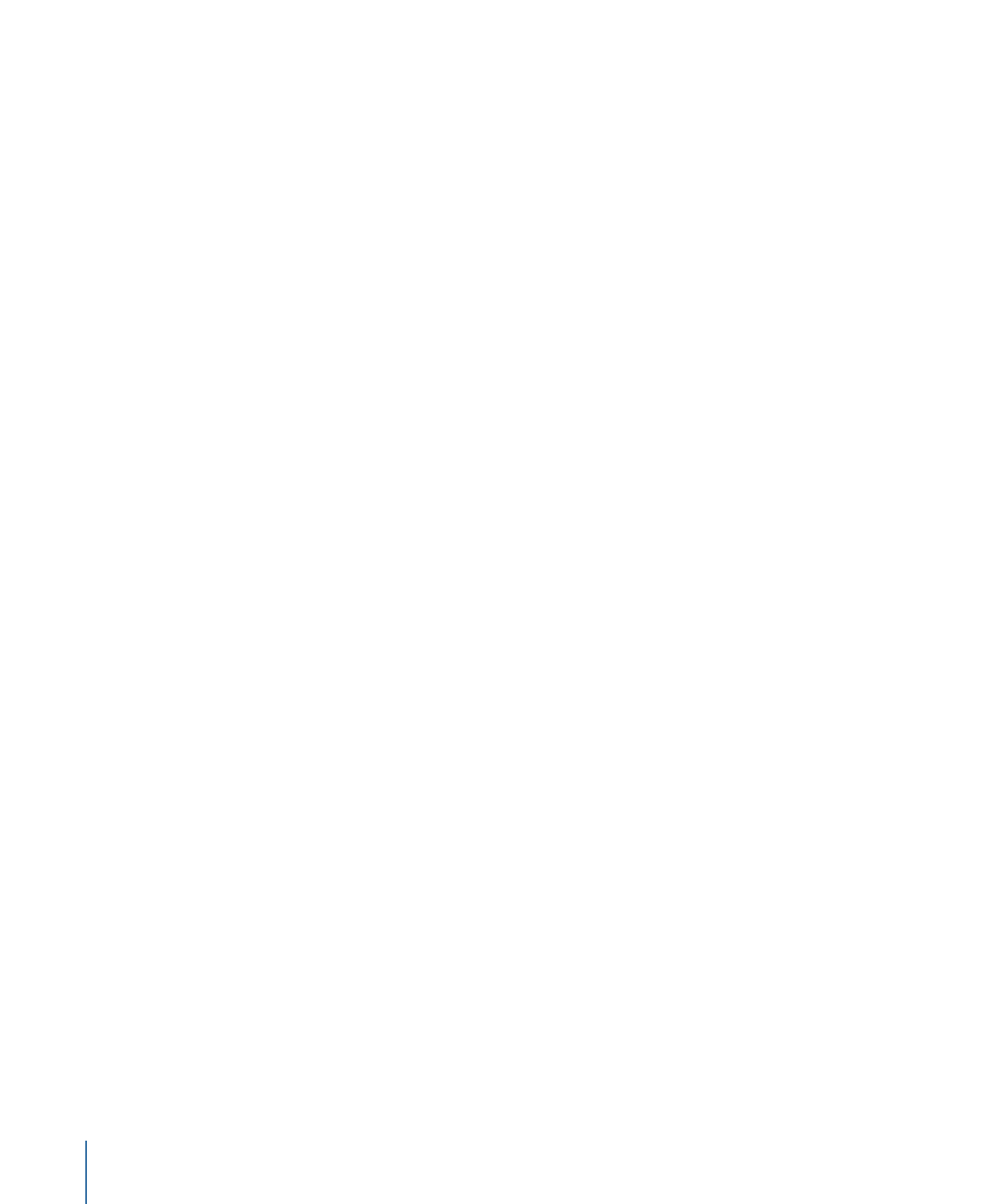
Animation des paramètres de filtres avec des images clés
Bien que plusieurs filtres Motion soient animés (Mauvais film, Mauvais téléviseur et
Surmodulation, par exemple), la plupart ne l’est pas. Néanmoins, il est facile de créer des
animations de filtre en utilisant des images clés pour modifier les paramètres dans le
temps.
Pour animer des paramètres de filtres à l’aide d’un enregistrement
1
Sélectionnez le filtre à animer.
2
Cliquez sur le bouton Enregistrer (ou appuyez sur A) pour activer l’enregistrement.
3
Positionnez la tête de lecture sur l’image à laquelle vous souhaitez ajouter une image clé.
4
Dans l’inspecteur de filtres ou la palette, changez le paramètre en adoptant une nouvelle
valeur.
Vous pouvez aussi utiliser les commandes de filtre à l’écran pour modifier les paramètres
dans le canevas.
Une image clé est ajoutée lorsque vous modifiez une valeur de paramètre.
5
Placez-vous sur l’image suivante devant accueillir une image clé.
6
Répétez les étapes 3 à 5 tant que nécessaire.
Cliquez sur le bouton de lecture (ou appuyez sur la barre d’espace) pour afficher les
résultats.
1114
Chapitre 19
Utilisation de filtres

Pour animer des paramètres de filtre à l’aide du bouton « Ajouter une image clé » ou
du menu Animation
1
Sélectionnez le filtre à animer.
2
Positionnez la tête de lecture sur l’image à laquelle vous souhaitez ajouter une image clé.
3
Dans l’inspecteur, procédez de l’une des manières suivantes :
• Placez le pointeur sur le côté droit de la ligne du paramètre à animer. Cliquez sur le
bouton « Ajouter une image clé » lorsque celui-ci s’affiche.
• Placez le pointeur à l’extrémité droite de la rangée du paramètre, cliquez sur la flèche
vers le bas pour ouvrir le menu local Animation, puis choisissez Ajouter une image clé
dans le menu.
Cliquez pour afficher
le menu local Animation
Ajout d’une image clé dans le menu Animation
• Cliquez sur le nom du paramètre tout en maintenant la touche ctrl enfoncée, puis
choisissez « Ajouter une image clé » dans le menu contextuel.
Une image clé est ajoutée sur l’image actuelle.
4
Réglez la valeur du paramètre dans l’inspecteur, dans la palette ou via les commandes à
l’écran.
1115
Chapitre 19
Utilisation de filtres

5
Placez-vous sur l’image suivante devant accueillir une image clé.
6
Répétez les étapes 3 à 5 tant que nécessaire.
Cliquez sur le bouton de lecture (ou appuyez sur la barre d’espace) pour afficher les
résultats.
Remarque : ajoutez une image clé avant de régler la valeur d’un paramètre.
Pour en savoir plus sur l’utilisation des images clés et le menu Animation, consultez
Menu
Animation
.